小白一键重装系统adobe安装教程图文
- 分类:教程 回答于: 2022年12月14日 11:01:49
小白一键重装系统这是由惠州早点科技有限公司开发的一款一键重装系统软件来的,其简单便捷的操作步骤深受广大电脑新手小白用户的欢迎,即使没有任何电脑基础的小伙伴,也可以在家独自完成一键重装,十分便利,今天小编要给大家带来的是小白一键重装系统adobe安装教程。
工具/原料:
系统版本:Windows11系统
品牌型号:联想YOGA 16s
软件版本:Acrobat Pro DC2021
方法/步骤:
安装Acrobat Pro DC2021:
1.小白一键重装系统adobe怎么安装呢?点击打开在官网上下载好的软件安装包,鼠标右键点击压缩包,选择【解压到当前文件夹】。
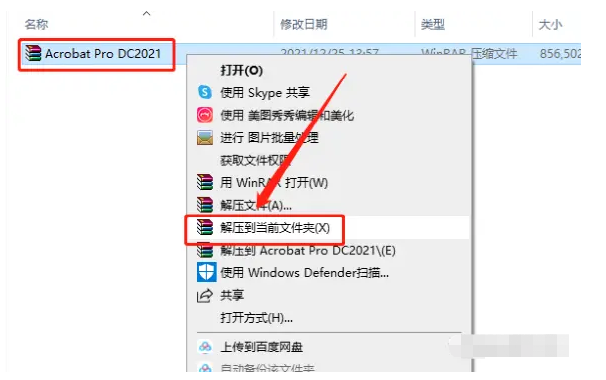
2.耐心等待压缩包解压完成。
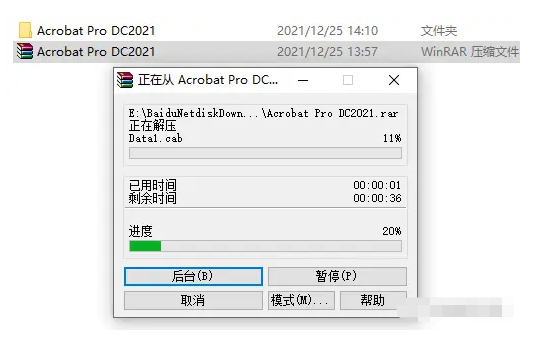
3.点击打开解压的【Acrobat Pro DC2021】文件夹。
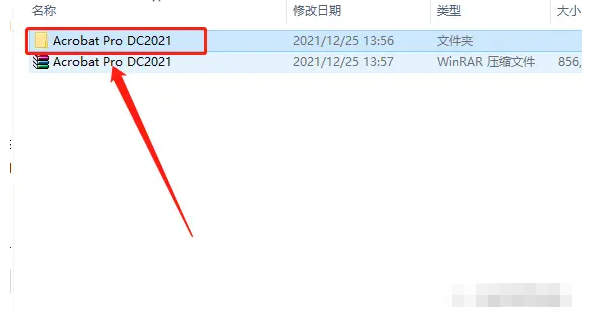
4.鼠标右键点击【Set-up】安装程序,选择【以管理员身份运行】。
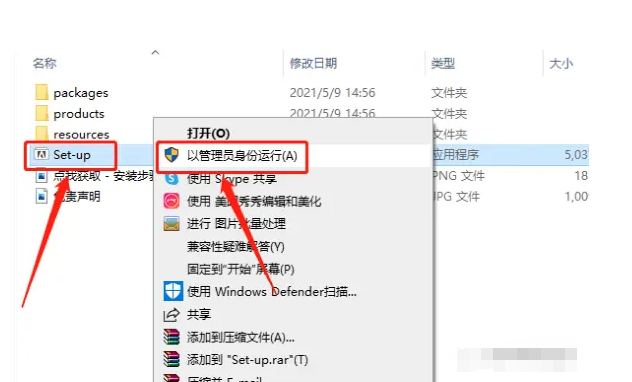
5.软件此时默认安装路径为系统C盘,鼠标点击灰色的小文件夹可设置安装路径。
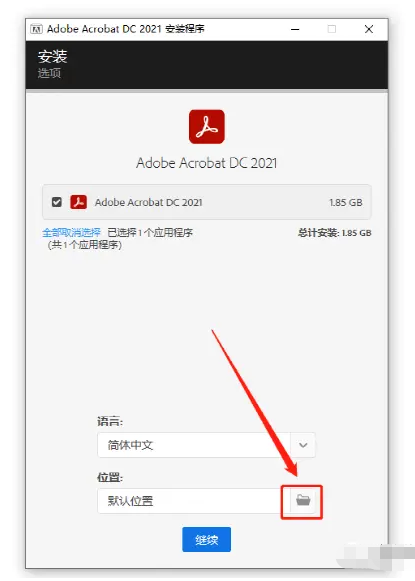
6.接着选择【更改位置】。
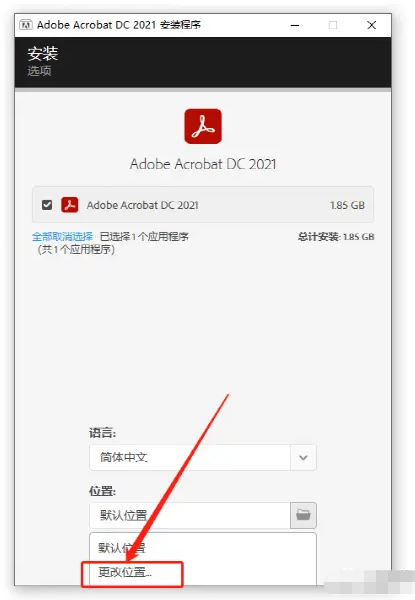
7.可在E盘或者其它磁盘里创建一个新的文件夹,点击【确定】即可。
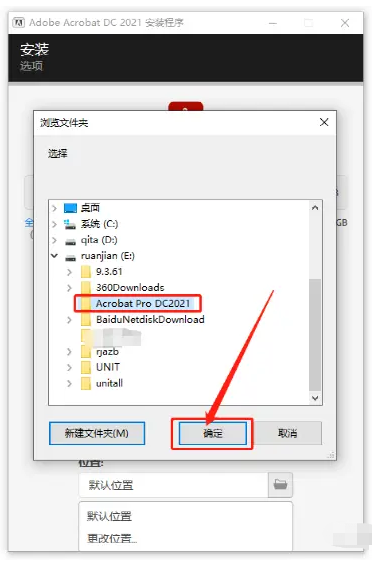
8.设置好安装路径之后,点击【继续】即可。
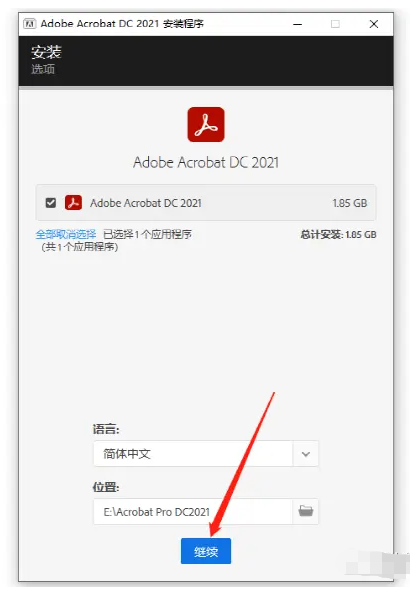
9.请大家耐心等待安装完成。
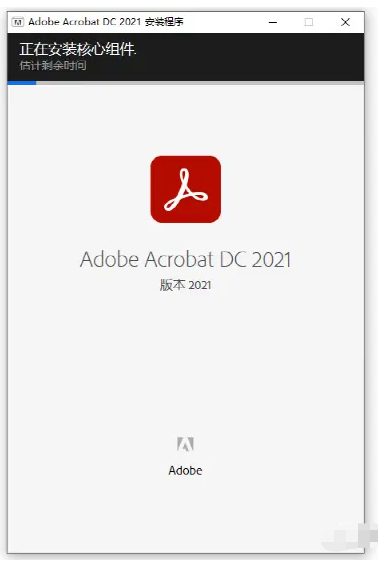
10.安装进度走完之后,点击【关闭】即可。
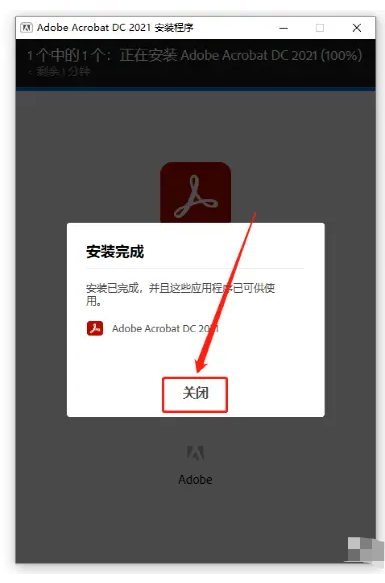
11.最后在桌面我们即可看见安装好的软件。
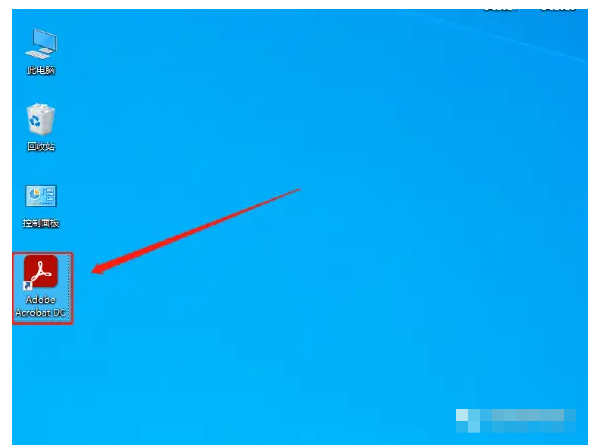
总结:
以上就是小白一键重装系统adobe安装教程啦,方法比较便捷,有需要的用户可根据以上步骤操作。
 有用
26
有用
26


 小白系统
小白系统


 1000
1000 1000
1000 1000
1000 1000
1000 1000
1000 1000
1000 1000
1000 1000
1000 1000
1000 1000
1000猜您喜欢
- 简述linux系统安装教程2022/09/25
- 数据恢复工具不可以修复被覆盖文件怎..2022/06/24
- 电脑分辨率多少合适2015/06/19
- 电脑重装系统过程2022/11/15
- 黑鲨装机大师在线一键重装系统教程..2022/12/16
- 电脑启动失败提示2015/07/08
相关推荐
- windows7重装系统操作过程2017/02/10
- 闪盘和u盘的区别有哪些?2016/11/13
- 系统重装下载安装教程2022/07/29
- 电脑怎么重装系统简单又快速 重装方法..2022/10/16
- 电脑重装系统步骤简单的方法..2022/07/06
- 小白三步装机版是正版么要怎么使用..2023/04/26

















